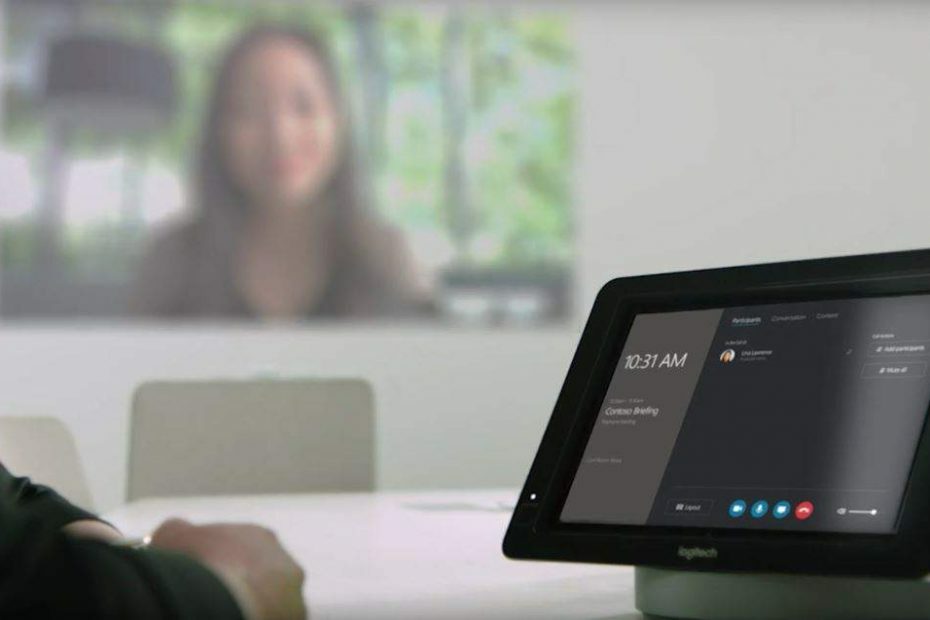Oleh Namratha Nayak
Baru-baru ini, banyak pengguna telah melaporkan masalah dengan Microsoft Store di mana mereka tidak dapat mengunduh aplikasi atau game apa pun dari Store ke sistem mereka. Mereka telah melihat pesan kesalahan yang berbunyi sebagai “Pembelian Anda tidak dapat diselesaikan” bersama dengan kode kesalahan 0xc03f300d. Kode kesalahan ini telah terlihat saat mencoba menggunakan game/aplikasi yang dibeli atau bahkan yang tersedia secara gratis di Store.
Kemungkinan penyebab kesalahan ini adalah
- Masalah dengan aplikasi Toko
- File cache Store yang rusak yang menyebabkan gangguan dalam komunikasi antara Store dan server
Pada artikel ini, Anda akan melihat beberapa solusi yang telah membantu pengguna untuk mengatasi kesalahan ini pada PC Windows mereka.
Daftar isi
Solusi 1 – Gunakan Pemecah Masalah Aplikasi Windows Store
1. Tahan Windows dan R kombinasi tombol untuk membuka Lari dialog.
2. Jenis pengaturan ms: pemecahan masalah untuk membuka Memecahkan masalah halaman masuk Pengaturan Windows.

3. Klik Pemecah masalah lainnya di panel kanan.

4. Dalam Pemecah masalah lainnya jendela, gulir ke bawah dan cari Aplikasi Toko Windows.
5. Klik pada Lari tombol di sebelah Aplikasi Toko Windows.

6. Pemecah masalah mulai berjalan dan mendeteksi masalah. Tunggu hingga proses ini selesai.
7. Jika ada perbaikan yang disarankan, terapkan untuk menerapkan prosedur perbaikan.
8. Mengulang kembali komputer Anda. Buka Windows Store dan periksa apakah kesalahan telah diperbaiki.
Solusi 2 – Setel Ulang Cache Toko Windows
1. Membuka Jalankan (Windows + R) dan ketik pengaturan ms: fitur aplikasi membuka Aplikasi & Fitur di Pengaturan.

2. Di sini Anda akan menemukan daftar aplikasi yang diinstal pada PC Anda. Jenis Toko di kotak pencarian di bawah ini Daftar Aplikasi.
3. Kamu akan lihat Toko Microsoft dalam hasil. Klik pada tiga titik vertikal dan pilih Opsi lanjutan.
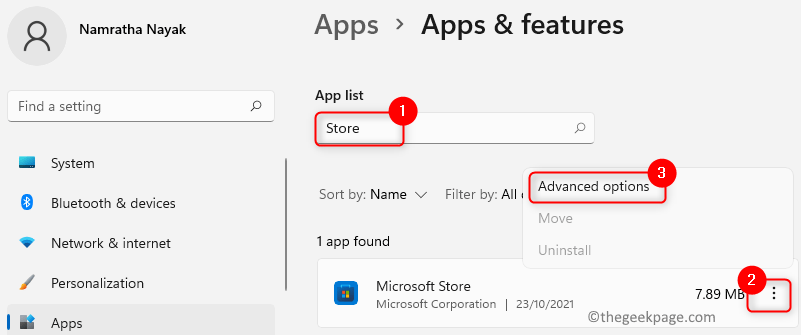
4. Dalam Opsi Lanjutan untuk Microsoft Store, cari Mengatur ulang menuju.
5. Klik pada Mengatur ulang tombol untuk memulai proses pembersihan cache aplikasi.
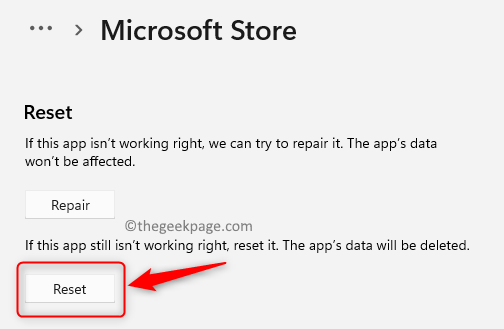
6. Pada prompt konfirmasi, klik pada Mengatur ulang lagi.
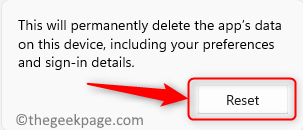
7. Mengulang kembali PC Anda setelah aplikasi direset. Sekarang periksa apakah masalah dengan Microsoft Store masih ada.
Solusi 3 – Hubungi Dukungan Microsoft
Jika solusi di atas tidak berhasil untuk Anda, sebaiknya Anda menghubungi Dukungan Microsoft online. Buka agen virtual dan minta mengobrol dengan orang langsung dan jelaskan masalah yang sedang dihadapi. Ini akan diselesaikan dalam waktu satu jam. Ini telah disebutkan sebagai salah satu perbaikan jika tidak ada yang berhasil oleh banyak pengguna yang menghadapi Kesalahan Microsoft Store ini.
Terima kasih sudah membaca.
Kami berharap setidaknya salah satu solusi di atas pasti telah membantu Anda mengembalikan Microsoft Store ke status kerja. Beri komentar dan beri tahu kami perbaikan yang berhasil untuk Anda.